- Aj keď je Gmail možno populárnym poštovým klientom, nemôžete si nevšimnúť, ako môže byť preplnený.
- Dobrým príkladom je, ako môže byť bočný panel služby Gmail niekedy tak rušivý.
- Ak sa chcete dozvedieť viac informácií o tejto úžasnej službe, navštívte našu Stránku Gmail.
- Hľadáte alternatívy služby Gmail? Nájdete ich všetky na našom Mail Hub.
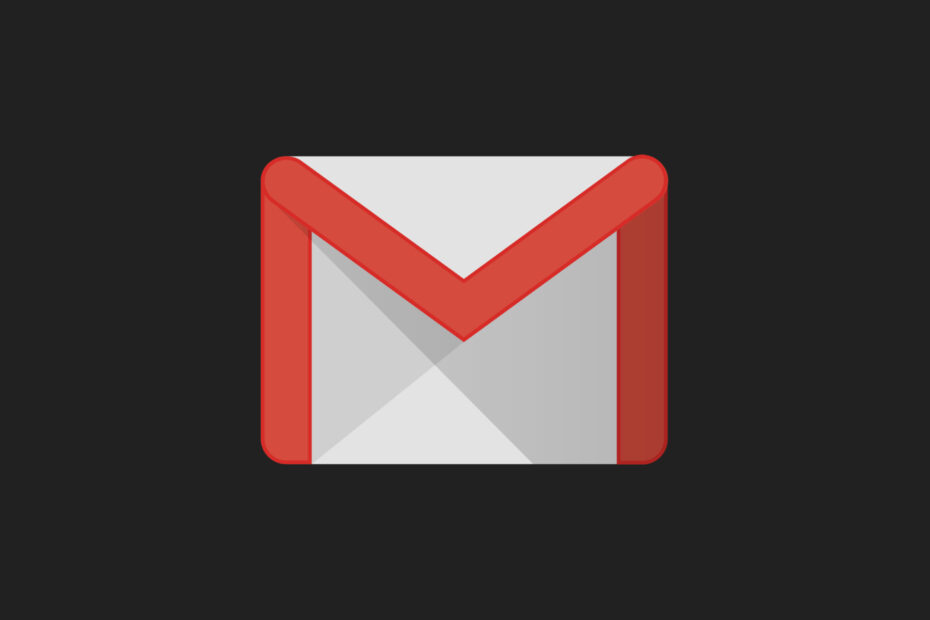
Váš e-mailový klient / účet vás bolí? Ponúkame vám perfektný e-mailový klient ktorá centralizuje všetky vaše e-mailové účty a umožní vám prístup k vašim dôležitým údajom bez akýchkoľvek chýb. Teraz môžete urobiť:
- Spravujte VŠETKY svoje e-maily v jednej doručenej pošte
- Jednoduchá integrácia populárnych aplikácií (Facebook, Todoist, LinkedIn, Dropbox atď.)
- Prístup ku všetkým vašim kontaktom z jedného prostredia
- Zbavte sa chýb a stratených údajov e-mailu
E-mail je ľahký a krásny
Pravdepodobne ste veľkým fanúšikom Gmail. E-mailový klient má rovnako ako väčšina ostatných produktov Google intuitívne rozhranie, ktoré vám poskytuje všetky nástroje, ktoré potrebujete na správu priečinkov doručenej pošty, odoslaných a konceptov e-mailov.
Pretože však Google neustále pridáva do Gmailu nové funkcie, toto rozhranie je niekedy príliš sakramentsky preplnené. Bude vám odpustené, že chcete vyčistiť alebo odstrániť bočný panel služby Gmail, aby ste získali štíhlejší a minimalistickejší vzhľad.
Medzi veci, ktoré možno budete chcieť zo svojho Gmailu odstrániť, aby ste získali tenký vzhľad a pocit, že si prajete, sú Chatovacie pole služby Google Hangouts.
Áno, možnosť prístupu ku všetkým vašim aplikáciám - celý balík Google, Twitter a ďalšie - z vášho e-mailového klienta má niekoľko výhod.
Tieto neustále návrhy chatu, reklamy a upozornenia na aplikácie však môžu zmeniť váš Gmail na džungľu a skutočne zahltiť veci.
Existujú nástroje, ktoré môžete použiť na odstránenie alebo skrytie väčšiny nepodstatných funkcií služby Gmail, napríklad navigačný panel, hviezdičky, logo Gmail a vyhľadávací panel a niektoré tlačidlá, aby ste dosiahli skutočne sparťanský vzhľad Gmail. Ale dnes sa budeme zaoberať spôsobmi, ktoré môžete použiť na odstránenie niektorých prvkov oboch bočných panelov.
Aj keď sa to konečne načíta, stále dostanem otravné „niečo nie je v poriadku“ alebo Hops, v systéme sa vyskytol problém chybové správy, pretože niektoré funkcie aplikácie sa nedajú načítať.
Ako môžem vyčistiť alebo minimalizovať bočný panel Gmailu?
- Použite alternatívny e-mailový klient
- Vypnite službu Google Hangouts / Chat
- Odstráňte nedôležité štítky a odstráňte ich z ľavého bočného panela
- Pomocou nástroja na odstránenie reklám v Gmaile vymažte pravý bočný panel
1. Použite alternatívny e-mailový klient

Ak chcete mať veci jednoduché a minimalistické, aj keď sa jedná o poštových klientov, potom by pre vás mohol byť lepší alternatívny nástroj.
Napríklad vám odporúčame vyskúšať náš Mailbird - víťaz Najobľúbenejšia alternatíva pošty roku 2020. Pokiaľ ide o užívateľské rozhranie, nikdy nenájdete klienta elegantnejšieho, modernejšieho a jednoduchšieho ako Mailbird.
Ak teda nenávidíte vypĺňanie pevných diskov vášho počítača softvérom, môžete kedykoľvek vyskúšať aj webového klienta.
UI možno ďalej obohatiť množstvom funkcií prispôsobenia a integráciami s rôznymi ďalšími službami, ako napr. Facebook alebo WhatsApp.

Mailbird
Ak chcete e-mailového klienta, ktorý je stelesnením jednoduchosti, potom je Mailbird pre vás tou správnou voľbou!
Navštíviť webovú stránku
2. Vypnite službu Google Hangouts / Chat
- Prihláste sa do svojho Gmailu,
- Kliknite na ikonu nastavení. Je to ozubené koleso v pravom hornom rohu, priamo pod profilovým obrázkom bude.
- Vyberte si nastavenie v rozbaľovacej ponuke,
- Kliknite na kartu Rozhovor a začiarknite políčko Chat je vypnutý možnosť,
- Kliknite na ikonu Uložiť zmeny v dolnej časti stránky.

Pravdepodobne nebudete musieť vidieť záznam všetkých svojich nedávnych rozhovorov zakaždým, keď otvoríte svoj Gmail.
Pre niektorých ľudí je Chatbox Chat na pravom bočnom paneli. To váš Gmail ešte viac stlačí, pretože to zmenší priestor na obrazovke pre vaše e-maily, čo je jeho hlavným účelom.
Podľa týchto pokynov odstránite okno rozhovoru na pravej strane a uvoľníte miesto;
- Kliknite na ikonu nastavení a vyberte nastavenie v rozbaľovacej ponuke,
- Kliknite na ikonu Laboratóriá priečinok a typ Rozhovor na pravej strane vo vyhľadávacom paneli,
- Vypnite túto laboratórnu funkciu a uložte zmeny.
Ak ste už chat v Chat vyššie uvedený priečinok možno budete musieť najskôr zapnúť, aby ste sa dostali do laboratória rozhovoru na pravom bočnom paneli. Potom sa môžete vrátiť do nastavení priečinka Chat a znova chat vypnúť.
3. Odstráňte nedôležité štítky a odstráňte ich z ľavého bočného panela
- Kliknite na ikonu ozubeného kolieska nastavení v Gmaile a vyberte ikonu nastavenie možnosť v rozbaľovacej ponuke,
- Klikni na Etikety priečinok. Na ľavom bočnom paneli uvidíte tento štítok, ktorý sa momentálne zobrazuje.
- Jednoducho začiarknite políčko skryť na každom štítku systému a kategórii, ktoré na bočnom paneli nemáte k dispozícii.
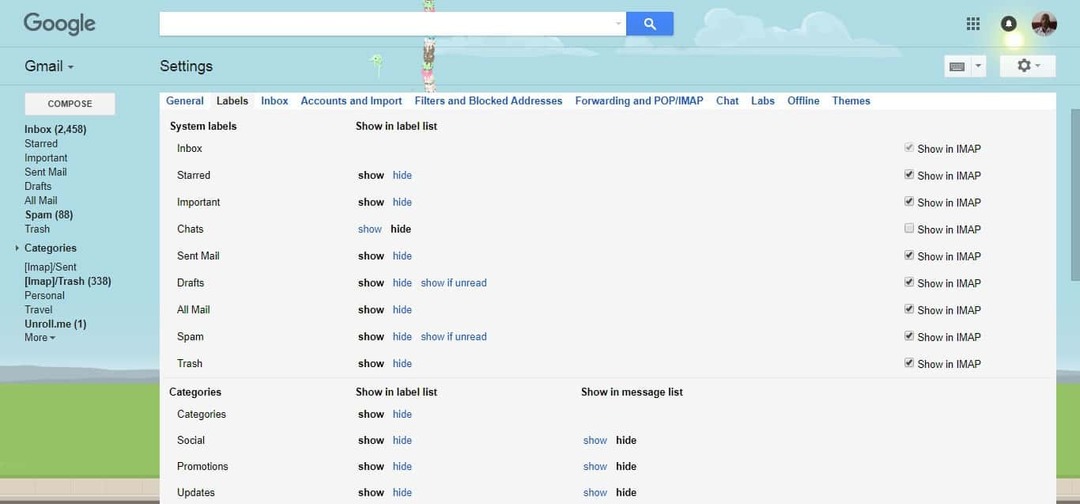
Všimli ste si, ako takmer nikdy nepoužívate niektoré štítky na ľavom bočnom paneli vášho Gmailu?
Niektoré z nich zahŕňajú Všetky správy, hviezdičkou, osobné, cestovanie, koncepty, [Imap] / Kôš, [Imap] / Odoslanéa Nevyžiadaná pošta.
Trvalejšou možnosťou bude zvoliť možnosť „odstrániť“, ktorá štítok úplne odstráni.
Nechceli sme byť takí drastickí a jednoducho sme ich skryli. Môžem jednoducho kliknúť na tlačidlo viac a vyvolať všetky skryté štítky.
Rozhodli sme sa skryť všetky kategórie a ďalšie štítky ako Koncepty, Všetky správy, Smetia Nevyžiadaná pošta. To nášmu Gmailu okamžite prinieslo ľahší pocit a minimalistický vzhľad.
4. Pomocou nástroja na odstránenie reklám v Gmaile vymažte pravý bočný panel
- Google alebo v internetovom obchode Chrome vyhľadajte výraz „Adblocker pre Gmail“,
- Kliknite na ikonu Pridať do prehliadača Chrome v pravom hornom rohu okna doplnku.
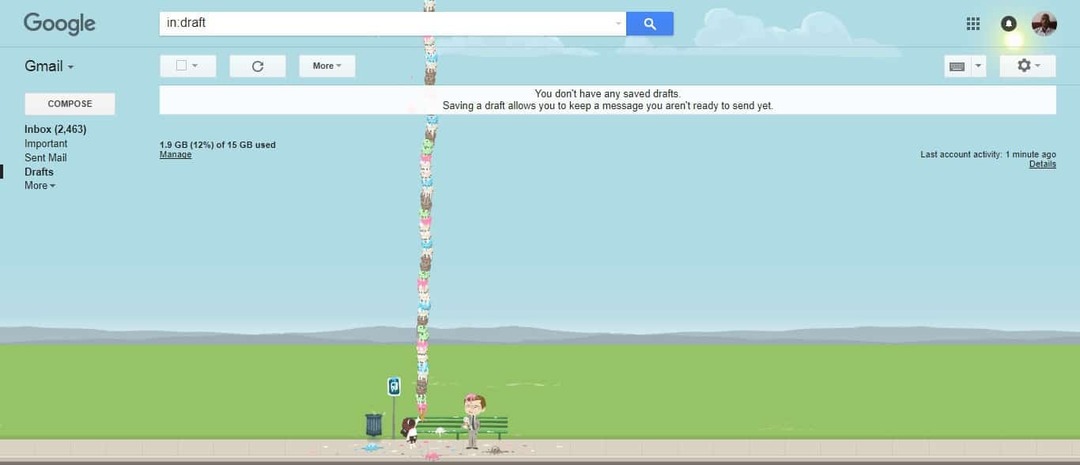
Predtým, ako Google odstránil funkciu Gadgets, ste sa pravdepodobne naučili žiť s obrázkami svojich informačných kanálov na Facebooku a Twitteri vo vašom Gmaile neustále posmeľuje, aby ste skontrolovali svoje upozornenia a vyrušovali vás z toho dôležitého e-mailu, ktorý musíte robiť odpovedať.
Ale reklamy priamo vo vašom Gmaile sú len nepríjemné. Najhoršie je, že súťažia o tú istú nehnuteľnosť, na ktorej sa majú zobrazovať vaše e-maily - pravý bočný panel.
Možno spoločnosť Google predvídala podráždenie, ktoré tieto reklamy prinesú, a vyvinula službu Gmail Adblocker.
Zvážte ďalšie spôsoby vylepšenia služieb Gmailu

Okrem čistenia pravého a ľavého bočného panela je možné ešte veľa urobiť, aby ste svoj Gmail upravili a minimalizovali tak, aby bol lepšie ovládateľný.
Môžete zvážiť odhlásenie z odberu akýchkoľvek bulletinov, ktoré už nečítate a odstrániť nevyžiadanú poštu alebo ich označte ako spam, akonáhle ich dostanete.
Existuje aj niekoľko dobrých nástrojov na správu e-mailov, napríklad rozvinúť ma, čo robí skvelú prácu pri čistení doručenej pošty a zoskupovaní vašich obľúbených bulletinov a bežných e-mailov do jedného balíka.
Ak chcete byť skutočne drastickí, môžete tiež zvážiť nezverejnenie svojej e-mailovej adresy a jej zdieľanie iba s vašimi dôležitými kontaktmi.
Dúfame, že týchto pár trikov pomôže vyčistiť vaše bočné lišty, zmenší neprehľadnosť a minimalizuje váš Gmail.
Štíhlejší Gmail s menším rozptyľovaním vám určite pomôže, aby ste si udržali prehľad o svojich úlohách a robili viac práce.


